Dans cet article, nous verrons comment installer le Console de gestion des stratégies de groupe ou alors GPMC sous Windows 11/0/8. GPMC simplifie la gestion de la stratégie de groupe dans les systèmes Windows, en facilitant la compréhension, le déploiement, la gestion et le dépannage des implémentations de stratégie de groupe par les administrateurs informatiques et système, ainsi que l’automatisation des opérations de stratégie de groupe via des scripts.
L’éditeur de stratégie de groupe local (gpedit.msc) ne doit pas être confondu avec la console de gestion des stratégies de groupe (gpmc.msc). GPEDIT fonctionne avec les paramètres de registre de votre système local, tandis que GPMC est un outil d’administration de serveur pour un réseau basé sur un domaine.
Pour ce faire, vous devrez télécharger et installer Outil d’administration de serveur distant Windows ou RSAT. Les outils d’administration de serveur distant permettent aux administrateurs informatiques de gérer les rôles et les fonctionnalités installés à partir d’un ordinateur distant. Ils incluent le Gestionnaire de serveur, les composants logiciels enfichables Microsoft Management Console (MMC), les consoles, les applets de commande et les fournisseurs Windows PowerShell, ainsi que certains outils de ligne de commande.
Vous pouvez le télécharger à partir d’ici: Windows 8 | Windows 8.1 | Windows 10.
Installer la console de gestion des stratégies de groupe
Une fois que vous l’avez installé, redémarrez votre système et ouvrez Panneau de configuration > Programmes et fonctionnalités. Du côté gauche, cliquez sur Activer ou désactiver des fonctionnalités Windows. La boîte de fonctionnalités de Windows s’ouvrira.
Vous verrez maintenant le dessous Outils d’administration de serveur distant saisie et elle sera cochée par défaut. Confirmez simplement que Outils de gestion des stratégies de groupe la case est cochée. Si ce n’est pas le cas, faites-le et cliquez sur OK. Vous devrez peut-être attendre un moment pour que Windows puisse apporter des modifications au système.
Une fois cela fait, ouvrez la boîte Exécuter, tapez gpmc.msc et appuyez sur Entrée pour ouvrir le Console de gestion des stratégies de groupe. Connectez-vous avec un nom d’utilisateur de domaine pour commencer à l’utiliser.
Notez que vous ne pourrez l’utiliser que si vous avez des systèmes exécutant les éditions Pro / Business / Enterprise de Windows 11, Windows 10, Windows 8.1, Windows 8, Windows 7 et Windows Server 2012, Windows Server 2012 R2, Windows Server 2008 R2 , éditions Windows Server 2008. Il ne fonctionnera pas sur les éditions qui n’ont pas de stratégie de groupe, comme les éditions Home.
Demain, nous verrons comment sauvegarder et restaurer des objets de stratégie de groupe dans Windows.
PS: La console de gestion de stratégie de groupe dans Windows 11/10/8 simplifie la gestion de la stratégie de groupe et ne doit pas être confondue avec GPEDIT. J’espère que vous ne cherchiez pas comment ajouter l’éditeur de stratégie de groupe à Windows 11/10 Home Edition.




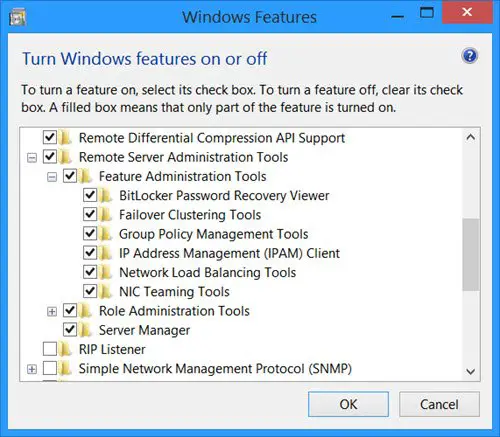
![[2023] 6 façons de copier / coller du texte brut sans formatage](https://media.techtribune.net/uploads/2021/03/5-Ways-to-Copy-Paste-Plain-Text-Without-Formatting-on-Your-Computer-shutterstock-website-238x178.jpg)






